打印控件常见问题及解决办法
云南国税打印发票、下载申报表常见问题及相应解决办法(启用控件)

打印发票、下载申报表常见问题及相应解决办法此操作设置,仅限于解决云南国税网上办税厅的发票和报表在打印下载方面的常见问题,如有变动,请以具体通知为准。
一、启用控件可以解决的常见问题:1.点击发票打印,无任何反应。
2.点击发票打印跳出提示方框:object error!3.下载申报表无法下载或上传!二、解决办法:1.最好使用IE6.0--9.0版本的浏览器,并且最好使用有线上网,如果电脑是通过无线上网,请关闭无线网络。
2. 检查office版本,必须安装完整版的office2003或2007 ,如果安装过WPS的OFFFICE版本,请卸载WPS。
3.开启浏览器activex。
开启方法:打开IE浏览器,点击“工具”--“Internet选项”--“安全”--“Internet”--“自定义级别”--含activex的选项全部设置为启用,并将,添加为可信任站点。
4. 如果以上3项都不能解决问题,就请登录云南国税门户网站,在资料下载栏目下载“普通发票填开环境优化工具2.0”,运行优化,完毕,重启电脑重新登陆。
三、启用控件及添加站点的附图1.IE浏览器的版本查看,先打开IE浏览器,原版入口IE6-9的版本,新版入口IE9以上的版本(不要使用64位的IE)就可以,2.启用IE浏览器的ActiveX控件点开“工具”中的“Internet选项”点击Internet选项--“安全”—“internet”—“自定义级别”启用ActiveX控件,将所有的包含“ActiveX”的全部启用启用“ActiveX”控件以后,点击确定3. 将,添加为可信任站点先将“对该区域中的所有站点要求服务器验证”前面的方框的勾“√”去掉;再录入到“将该网站添加到区域”,最后点击“添加”—“关闭”具体见下图4.点击“应用”—“确定”,浏览器关闭,再重新打开即可。
打印控件和打印设置以及google浏览器常见问题教程
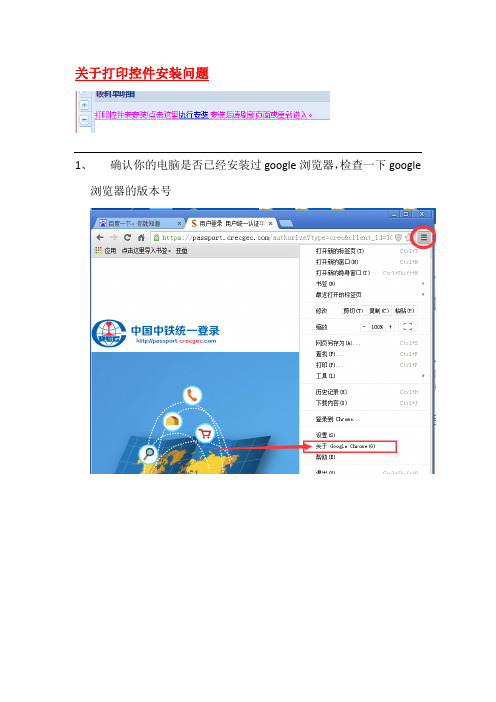
关于打印控件安装问题1、确认你的电脑是否已经安装过google浏览器,检查一下google浏览器的版本号如果不是这个36.0.1985.143的版本就先把它卸载掉。
2、下载群文件里已经上传好的稳定版3、查看电脑系统是多少位的系统1)、xp系统直接下载32位打印控件2)、win7系统在桌面右键“计算机”点击“属性”稳定版谷歌浏览器和打印机控件:/s/1c1d3d0下载好后安装顺序:1、卸载以前装过的google浏览器2、安装下载的google浏览器3、安装打印机控件4、关掉浏览器重开,登陆物资系统注意:在此打开的时候浏览器打印单据的时候,浏览器顶部会弹出一个黄色的提示,选择“在该网站上始终运行”如果没弹,那新开启一个页面在地址栏输入chrome://plugins 然后找到打印插件勾选始终允许然后关掉浏览器重开。
打印格式问题因为各处打印机打印纸规格不统一,所以打印设置用参考设置,打出来不符合纸张的需要自己手动调试打印预览里的打印设置是设置你的打印机的,进去看下纸张选择的是不是对应的。
另外有的地方是用421的三联单不规则纸张,需要自己在电脑控制面板-打印机与传真里添加纸张规格,方法如下:1、首先我们打开打印机和传真,在空白处右击选择打印服务属性。
2、设置一个格式,填写格式名和格式纸张大小。
(表格名随便填方便选择)3、设置打印格式后应用到打印机上(右键你的打印机图标选择属性)选择设备设置,根据走纸方向选择需要的设置打印规格在设置打印首选项也把纸张规格设置需要的规格另外这个版本的谷歌浏览器因为不是最新版,所以有时候会一直提示adobe flash插件过期这里点更新插件是没办法打开adobe的官网的。
点击运行一次没用会无限弹出。
解决办法:桌面上右键谷歌浏览器选择“属性”在目标一栏最后面先输入一个空格然后再将这段复制到后面,点确定即可。
--allow-outdated-plugins。
畅捷通T6软件打印常见问题

畅捷通T6软件打印常见问题畅捷通T6软件打印常见问题1、打印报数字型错误问:在打印凭证过程中,出现“-101”答:“-101”的意思是模板被损坏,要么用好的模板覆盖原有模板,或者重新安装财务软件。
问:产品安装目录下没有打印模板文件(错误号:-100)答:原因是tdprn.mdb不在系统所要求的目录下。
解决方法是:将“X:\U8SOFT\ZW”下的“rep”文件夹烤贝到系统提示的路径下即可。
案例:U852软件点“总账套打工具”时系统会提示“X:\XXX\rep\tdxl\tdprn.mdb”不是一个有效路径;将“X:\U8SOFT\ZW”下的“rep”文件夹烤贝到系统提示的路径下即可。
案例:U821软件,套打“A4激光凭证”时,没有装“用友财务通套打升级专用补丁程序”,预览和打印时都报“-107”错误。
安装对应补丁后套打正常。
问:用友打印凭证时出现"-107"错误答:1、首先看总帐-设置-选项中的帐薄套打是否点选“对勾”,若为7.0,则不能选择标准版;(也可先设置为6.0在打印凭证界面预览一下,重启企业门户再改回7.0)2、其次看凭证打印时选择的“自定义纸张”是否符合凭证的大小。
例7.0纸张大小为“2420*1150“;3、若还没解决问题,在打印凭证的设置下将所有边距全部清零,打印一张凭证后再调整其边距即可;4、若到此时还存在不能打印凭证的问题,大多就是打印机问题了,可打印其他试一下或重安装打印机驱动。
问:打印明细账的时候提示:列宽扩展纸张宽度(错误号:54)答:在总账套打工具中对明细账模板参数设置过大引起的。
可以调整列宽过大的参数或者通过复制其它帐套参数来解决。
问:本地打印机,打印凭证时提示“打印设置未成功,错误号:1”答:环境问题经检查,发现打印机名称(HP LaserJet M1120n MFP)内含有空格,去掉空格后能正常打印问:打印凭证显示运行错误,“2147417848(80010108)Automation”答:先把数据备份,软件重新安装,(使用纯英文计算机名)然后重装打印机(Epson-1600k)驱动问:用户在打印凭证或者账簿的时候,提示“打印设置未成功,错误号:1”答:计算机名称太长修改计算机名称。
打印机常见软故障及处理方法
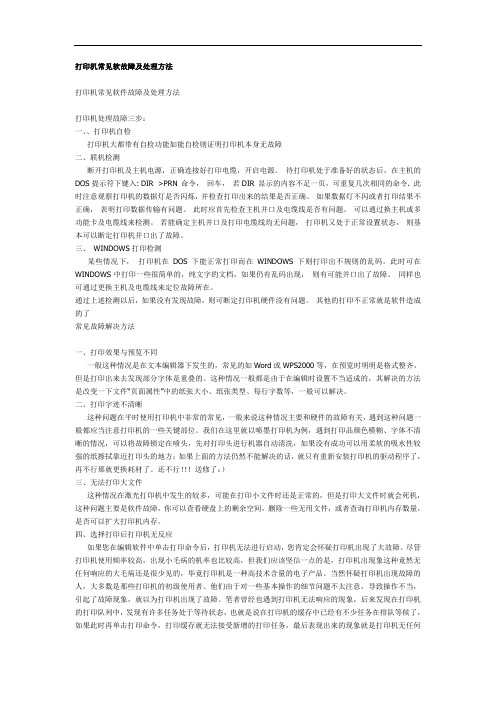
打印机常见软故障及处理方法打印机常见软件故障及处理方法打印机处理故障三步:一、、打印机自检打印机大都带有自检功能如能自检则证明打印机本身无故障二、联机检测断开打印机及主机电源,正确连接好打印电缆,开启电源。
待打印机处于准备好的状态后,在主机的DOS提示符下键入: DIR >PRN 命令,回车,若DIR 显示的内容不足一页,可重复几次相同的命令. 此时注意观察打印机的数据灯是否闪烁,并检查打印出来的结果是否正确。
如果数据灯不闪或者打印结果不正确,表明打印数据传输有问题。
此时应首先检查主机并口及电缆线是否有问题。
可以通过换主机或多功能卡及电缆线来检测。
若能确定主机并口及打印电缆线均无问题,打印机又处于正常设置状态,则基本可以断定打印机并口出了故障。
三、WINDOWS打印检测某些情况下,打印机在DOS下能正常打印而在WINDOWS下则打印出不规则的乱码。
此时可在WINDOWS中打印一些很简单的,纯文字的文档,如果仍有乱码出现,则有可能并口出了故障。
同样也可通过更换主机及电缆线来定位故障所在。
通过上述检测以后,如果没有发现故障,则可断定打印机硬件没有问题。
其他的打印不正常就是软件造成的了常见故障解决方法一、打印效果与预览不同一般这种情况是在文本编辑器下发生的,常见的如Word或WPS2000等,在预览时明明是格式整齐,但是打印出来去发现部分字体是重叠的。
这种情况一般都是由于在编辑时设置不当适成的,其解决的方法是改变一下文件“页面属性”中的纸张大小、纸张类型、每行字数等,一般可以解决。
二、打印字迹不清晰这种问题在平时使用打印机中非常的常见,一般来说这种情况主要和硬件的故障有关,遇到这种问题一般都应当注意打印机的一些关键部位。
我们在这里就以喷墨打印机为例,遇到打印品颜色模糊、字体不清晰的情况,可以将故障锁定在喷头,先对打印头进行机器自动清洗,如果没有成功可以用柔软的吸水性较强的纸擦拭靠近打印头的地方;如果上面的方法仍然不能解决的话,就只有重新安装打印机的驱动程序了,再不行那就更换耗材了。
如何解决3D打印过程中的常见故障和问题
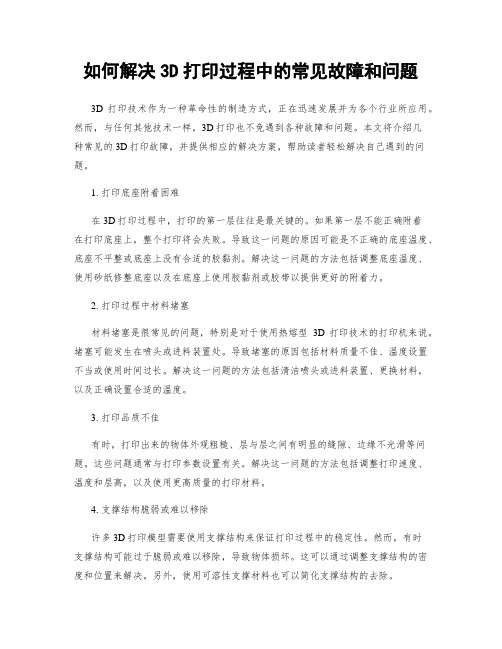
如何解决3D打印过程中的常见故障和问题3D打印技术作为一种革命性的制造方式,正在迅速发展并为各个行业所应用。
然而,与任何其他技术一样,3D打印也不免遇到各种故障和问题。
本文将介绍几种常见的3D打印故障,并提供相应的解决方案,帮助读者轻松解决自己遇到的问题。
1. 打印底座附着困难在3D打印过程中,打印的第一层往往是最关键的。
如果第一层不能正确附着在打印底座上,整个打印将会失败。
导致这一问题的原因可能是不正确的底座温度、底座不平整或底座上没有合适的胶黏剂。
解决这一问题的方法包括调整底座温度、使用砂纸修整底座以及在底座上使用胶黏剂或胶带以提供更好的附着力。
2. 打印过程中材料堵塞材料堵塞是很常见的问题,特别是对于使用热熔型3D打印技术的打印机来说。
堵塞可能发生在喷头或进料装置处。
导致堵塞的原因包括材料质量不佳、温度设置不当或使用时间过长。
解决这一问题的方法包括清洁喷头或进料装置、更换材料,以及正确设置合适的温度。
3. 打印品质不佳有时,打印出来的物体外观粗糙、层与层之间有明显的缝隙、边缘不光滑等问题。
这些问题通常与打印参数设置有关。
解决这一问题的方法包括调整打印速度、温度和层高,以及使用更高质量的打印材料。
4. 支撑结构脆弱或难以移除许多3D打印模型需要使用支撑结构来保证打印过程中的稳定性。
然而,有时支撑结构可能过于脆弱或难以移除,导致物体损坏。
这可以通过调整支撑结构的密度和位置来解决。
另外,使用可溶性支撑材料也可以简化支撑结构的去除。
5. 打印过程中出现倾斜或偏移如果打印件在打印过程中出现倾斜或偏移,可能是由于打印平台不平整、驱动系统故障或打印件没有正确固定。
解决这一问题的方法包括调整打印平台水平度、检查和维护驱动系统,以及使用夹具固定打印件。
6. 打印件粘性过高有时打印件粘附在底座上过于紧密,导致难以将其取下。
这可能是由于底座温度过高或打印材料粘性过高所致。
解决这一问题的方法包括降低底座温度、使用适当的底座材料(如玻璃纤维底座)或涂层,以便更轻松地取下打印件。
无法打印的解决方法

无法打印的解决方法
本方法适用于解决打印控件无法加载而导致的打印失败问题。
1、确保已经将系统地址添加到浏览器的可信站点中;
2、确保已经将可信站点的安全级别调至最低;
以上两步骤详细操作请参考用户手册或简易操作指南(可在下载专区下载),如完成上述两步操作后,仍然无法打印,请参考后续步骤。
3、如使用的是IE8.0版本的浏览器(可在浏览器的“帮助”菜单下的“关于Internet Explorer”查看到浏览器版本),需要做如下设置:
打开“工具”菜单下面的“Internet”选项,在弹出的对话框中,切换到“高级”页签;
找到“启用内存保护帮助减少联机攻击”一项,将其前面的钩去掉,确定后,
关闭Internet选项对话框;
重启IE浏览器,进入数据录入界面,打印预览,看是否能够正确显示打印样式。
4、如果经过上述三步,仍然无法加载打印模板,请在下载专区下载“打印控件独立安装包”,解压后,双击程序进行安装;安装前请关闭所有IE浏览器窗口,安装后,重启启动IE浏览器,进入数据录入界面,打印预览;如果正确安装,则能够正确显示打印样式。
打印机常见问题故障及解决方法

打印机常见问题故障及解决方法一、打印机无法正常启动1.检查打印机是否通电2.检查打印机是否连接电脑或网络3.检查打印机是否处于待机状态,若是则尝试重新启动二、打印质量差1.清洁打印头,可使用专业清洗液或软布擦拭2.更换墨盒或碳粉盒,确保墨粉充足且质量良好3.调整打印机设置,如调整分辨率、纸张类型等三、纸张堵塞或多张纸同时进纸1.检查纸张是否摆放正确,避免重叠或歪斜2.检查进纸器是否损坏或松动,若是则更换或修复3.调整进纸器的张力和角度,确保纸张能够顺畅进出四、打印速度慢或停滞不前1.关闭其他程序和窗口,释放系统资源2.更新驱动程序和固件,确保最新版本的兼容性和稳定性3.增加内存容量和处理器速度,提高系统性能五、无法连接网络或共享打印机1.检查网络连接设置和密码等信息是否正确输入,并重新尝试连接2.检查网络设备和路由器是否正常工作,如有故障则及时修复3.调整网络设置,如更改IP地址、端口号等,确保与其他设备兼容六、打印机出现异常声音或故障提示1.检查打印机的显示屏或LED灯,了解故障信息和代码2.查找相关故障代码的解释和建议,可通过官方网站或手册获取3.联系厂家客服或售后服务部门,寻求专业帮助和支持七、打印机无法识别墨盒或碳粉盒1.检查墨盒或碳粉盒是否正确安装,避免插反或摆放不当2.清洁墨盒插槽和打印头接口,确保良好接触3.使用厂家推荐的墨盒或碳粉盒,并避免使用非原装配件八、打印机无法自动双面打印1.检查打印机设置和驱动程序是否支持自动双面打印功能2.调整纸张类型和大小设置,确保与自动双面打印功能相匹配3.手动翻转纸张并重新放入进纸器中,进行手动双面打印九、打印机无法连接移动设备或云端服务1.检查移动设备和打印机的网络连接,确保在同一局域网内2.安装并启用相关的移动应用程序或云端服务,如AirPrint、GoogleCloud Print等3.调整打印机设置和安全选项,确保允许外部设备和云端服务进行访问总结:以上是常见的打印机故障及解决方法,其中包括硬件故障和软件配置问题。
久其打印ocx未正确安装
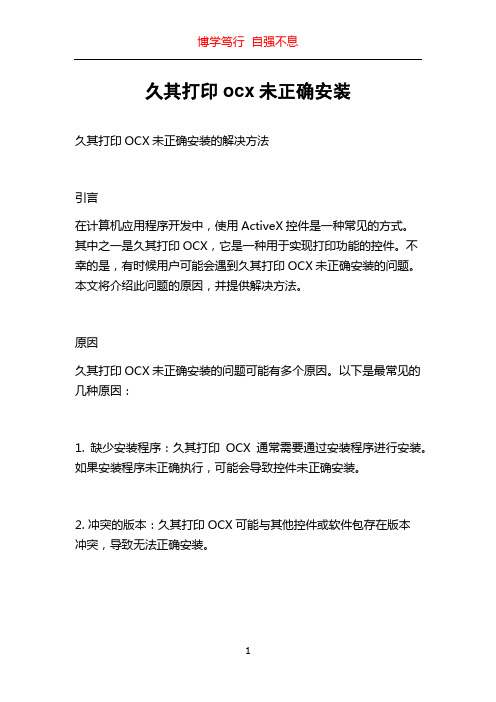
久其打印ocx未正确安装久其打印OCX未正确安装的解决方法引言在计算机应用程序开发中,使用ActiveX控件是一种常见的方式。
其中之一是久其打印OCX,它是一种用于实现打印功能的控件。
不幸的是,有时候用户可能会遇到久其打印OCX未正确安装的问题。
本文将介绍此问题的原因,并提供解决方法。
原因久其打印OCX未正确安装的问题可能有多个原因。
以下是最常见的几种原因:1. 缺少安装程序:久其打印OCX通常需要通过安装程序进行安装。
如果安装程序未正确执行,可能会导致控件未正确安装。
2. 冲突的版本:久其打印OCX可能与其他控件或软件包存在版本冲突,导致无法正确安装。
3. 损坏的注册表项:注册表是Windows操作系统中一个关键的数据库,用于存储应用程序和系统组件的配置信息。
如果久其打印OCX的注册表项损坏或丢失,将导致控件无法正确安装。
解决方法以下是解决久其打印OCX未正确安装问题的几种方法:方法一:重新安装久其打印OCX控件在绝大多数情况下,重新安装久其打印OCX控件可以解决此问题。
按照以下步骤进行操作:1. 卸载久其打印OCX控件:打开控制面板,找到并选择“程序和功能”,找到久其打印OCX控件,并选择卸载选项。
2. 下载最新版本的久其打印OCX控件:前往久其官方网站或其他可靠的软件下载网站,下载最新版本的久其打印OCX控件。
3. 安装久其打印OCX控件:运行下载的安装程序,并按照提示进行安装。
方法二:检查版本冲突如果重新安装久其打印OCX控件未能解决问题,可能存在与其他控件或软件包的版本冲突。
按照以下步骤进行操作:1. 打开控制面板,并选择“程序和功能”。
2. 检查是否存在与久其打印OCX控件相关的其他控件或软件包。
3. 卸载相关控件或软件包:选择相关控件或软件包,并选择卸载选项。
4. 重新安装久其打印OCX控件:按照方法一中的步骤重新安装久其打印OCX控件。
方法三:修复注册表项如果久其打印OCX控件的注册表项损坏或丢失,可以尝试修复注册表项。
- 1、下载文档前请自行甄别文档内容的完整性,平台不提供额外的编辑、内容补充、找答案等附加服务。
- 2、"仅部分预览"的文档,不可在线预览部分如存在完整性等问题,可反馈申请退款(可完整预览的文档不适用该条件!)。
- 3、如文档侵犯您的权益,请联系客服反馈,我们会尽快为您处理(人工客服工作时间:9:00-18:30)。
打印控件使用说明
使用本系统用户出现问题最多是用户发票打印不出来,此类问题都是因为没有正确安装发票打印控件。
主要表现在:
(1)点击“发票打印”页面一直显示正在加载却不打印。
(2)在“发票打印位置调整”页面提示“请正确安装WEB打印控件”。
(3)用户已经安装发票打印控件,仍然打印不出发票(系统里的360安全卫士等清理电脑将发票打印控件清理了)。
遇到以上情况请重新安装发票打印控件。
(4)win7、win8系统(ie10、ie11),需要使用浏览器的兼容模式、添加兼容性设置。
首次使用本系统用户
1、双击桌面IE浏览器,如图。
2、在地址栏中输入登录网址:
网通:http://61.133.106.133:7006/wlkp/
或电信:http://222.174.144.90:7006/wlkp
3、弹出登录窗口,输入用户名和密码,点击登录,如图。
4、登录后进入系统主页面,点击系统维护。
5、菜单找到系统维护-----打印位置调整,提示“没有安装打印控
件”页面,点击“确定”按钮,如图。
6、单下点击进入网络开票资料下载页下载安装打
印控件,如图。
(一)点击“打印控件”下载链接,将发票打印控件.exe下载下来并进行安装(图),提示不同的浏览器安装步骤可能会有所不同。
(二)点击“运行”→“下一步”→“下一步”→“下一步”
→“安装”。
安装成功后,显示如图对话框。
安装完成
7、点击“完成”完成安装即完成打印控件安装。
重新登录本系统,
如图。
8、打开系统维护下的发票打印位置调整页面,进行页面设置,点
击“确定”按钮,如图所示。
9、如果在选择打印机时页面上方出现如图提示框。
10、点击标注的提示框,弹出如下提示框。
11、点击标注的“运行加载项”,跳到下图所示。
12、重新登录本系统。
13、再打开发票打印位置调整进行相关设置,如图。
非首次使用本系统用户
发票开具保存后打印出现数据加载、无法选择打印机或没有正确安装打印机等问题。
解决方法一:重新安装打印控件,再登陆本系统。
解决方法二:(win7、win8,ie10以上的浏览器)对浏览器进行
相关设置,下面以IE浏览器为例。
1、关闭弹出窗口阻止程序,如图所示。
2、浏览器兼容性设置。
(1)直接点击浏览器工具菜单的兼容性视图。
(2)或者点击兼容性视图设置,如图。
弹出兼容性设置窗口。
点击添加按钮,将本系统网址添加到兼容性视图网站中。
关闭对话框,重新登录本系统。
使用360浏览器的用户,可根据如下步骤关闭“弹出阻止弹出窗口程序”,将启用弹出窗口阻止程序前的对勾去掉。
打印位置调整
系统根据纳税人库存发票类型提供相应打印模板供业户选择调整,具体设置如下:
单击“系统维护--打印位置调整”,进入下图。
图商品销售统一发票页面设置
选择需要开具发票种类,选择打印该类发票打印机,点击“直接打印”按钮打印测试页。
将打印的测试页左、上与发票进行对齐,查看打印内容在发票表格中位置,按以下原则进行调整:
1、打印内容偏上,需向下调整,相应“纸张边距上“为向下调整的数值;如偏下,需向下调整,相应”纸张边距上“为向上调整的数值,数值为负值;
2、打印内容偏左,需向右调整,相应“纸张边距左“为向右调整的数值;如偏右,需向下调整,相应”纸张边距左“为向右调整的
数值,数值为负值;
设置完成后,点击保存打印设置,重新打印测试页,再次对照发票,如仍然位置不对,按上述原则继续调整,直到打印内容在相应表格内。
机动车销售统一发票则需同时对打印发票和打印二维条码进行设置,如下图。
图机动车统一发票页面设置
具体调整方式同上。
注意:
1) 打印位置调整前请确保已下载并安装打印控件。
2) 所有种类的发票在打印发票前都必须进行打印位置调整。
3)如果更换打印机,必须重新进行打印位置调整、保存打印设置。
